Fix: Konten Ini Tidak Dapat Dimainkan pada Kesalahan Apple TV ini
Panduan Pemecahan Masalah / / August 04, 2021
Iklan
Apple TV aplikasi adalah salah satu pemutar media digital untuk pengguna yang menggunakan internet untuk melakukan streaming video, acara TV, film, dll. Tetapi serupa dengan pemutar atau layanan media lainnya, pengguna app Apple TV juga dapat mengalami beberapa masalah dengan streaming konten. Dalam kebanyakan kasus, kecepatan internet yang lebih lambat atau sinyal jaringan yang tidak stabil dapat menyebabkan masalah tersebut. Tetapi terkadang ada beberapa alasan di balik ini seperti waktu henti server atau kesalahan aplikasi atau masalah konektivitas perangkat keras, dll. Jadi, jika Anda juga mengalami 'Konten Ini Tidak Dapat Diputar pada Kesalahan Apple TV ini', pastikan untuk memeriksa panduan ini untuk memperbaikinya.
Menurut banyak pengguna aplikasi Apple TV yang terpengaruh, setiap kali mereka mencoba menonton konten online, mereka mulai menerima pesan kesalahan yang mengatakan "Konten Ini Tidak Dapat Diputar di Apple TV ini". Kesalahan khusus ini sebagian besar muncul ketika pengguna mencoba memutar film menggunakan opsi Berbagi Rumah. Terkadang menggunakan aplikasi Film juga dapat membuang kesalahan yang sama yang tidak diharapkan. Untungnya, ada beberapa solusi yang tersedia yang telah kami sebutkan di bawah untuk menyelesaikan masalah sepenuhnya.
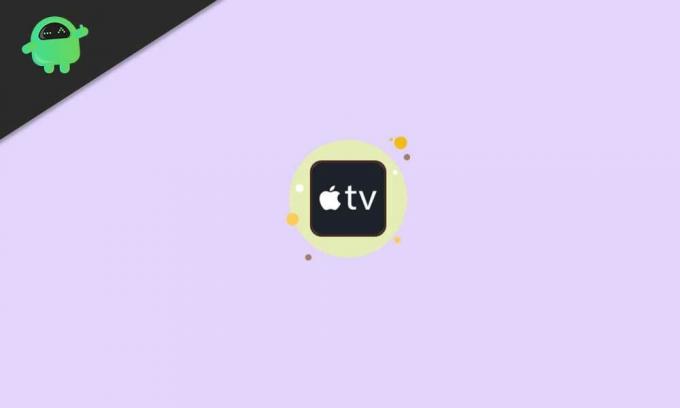
Daftar isi
-
1 Fix: Konten Ini Tidak Dapat Dimainkan pada Kesalahan Apple TV ini
- 1.1 1. Gunakan Akun Apple yang tepat
- 1.2 2. Gunakan Otorisasi Komputer Ini
- 1.3 3. Nonaktifkan Mode Mulai Cepat
- 1.4 4. Periksa Konektivitas Internet
- 1.5 5. Periksa Status Sistem Apple
- 1.6 6. Periksa Resolusi Apple TV
- 1.7 7. Mulai ulang Apple TV
- 1.8 8. Periksa Pembaruan Perangkat Lunak
- 1.9 9. Setel ulang Apple TV
- 1.10 10. Hubungi Dukungan Apple
Fix: Konten Ini Tidak Dapat Dimainkan pada Kesalahan Apple TV ini
Di sini kami telah membagikan beberapa solusi yang mungkin berhasil untuk Anda. Sebagian besar tampaknya akses komputer yang tidak sah di iTunes dan tidak menggunakan akun sebenarnya memicu masalah seperti itu. Jadi, tanpa membuang waktu lagi, mari kita mulai.
Iklan
1. Gunakan Akun Apple yang tepat
Tidak ada kompromi dengan akun Apple yang valid untuk mendapatkan semua manfaat dengan Apple TV. Anda harus selalu masuk ke akun Apple yang tepat menggunakan ID Apple dan kata sandi untuk memeriksa masalah tersebut. Terkadang Anda juga dapat berlangganan layanan streaming di akun Apple yang berbeda dan Anda mencoba melakukan streaming konten di akun lain.
2. Gunakan Otorisasi Komputer Ini
Menggunakan ID Apple dan kata sandi yang sesuai diperlukan untuk masuk ke akun Apple Anda yang valid. Kemudian, pastikan app iTunes Anda memiliki akses otorisasi untuk menjalankan streaming video di app Apple TV dengan benar. Untuk melakukan ini:
- Buka Aplikasi iTunes pada perangkat streaming Anda (PC).
- Pastikan untuk masuk ke akun Apple Anda yang valid.
- Sekarang, pergi ke Akun bagian> Pilih Otorisasi.
- Lalu pilih Otorisasi Komputer Ini > Jika diminta, ikuti petunjuk di layar untuk mengizinkan akses.
- Terakhir, tutup aplikasi iTunes dan luncurkan kembali aplikasi Apple TV.
3. Nonaktifkan Mode Mulai Cepat
Terkadang pengguna app Apple TV tidak dapat melakukan streaming konten dari aplikasi Film. Jika ini masalahnya, coba menonaktifkan Mode Mulai Cepat dari Pengaturan menu> Aplikasi > Film iTunes & Acara TV. Terakhir, mulai ulang perangkat streaming Anda untuk menerapkan perubahan dan kemudian periksa Konten Ini Tidak Dapat Diputar pada Kesalahan Apple TV ini lagi apakah sudah diperbaiki atau belum.
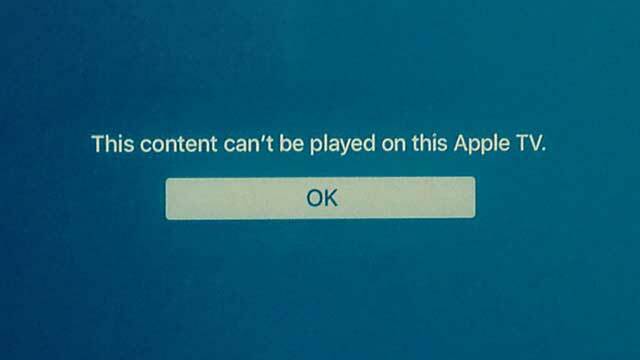
4. Periksa Konektivitas Internet
Memeriksa kecepatan dan stabilitas koneksi internet Anda adalah hal terpenting dalam hal masalah streaming atau masalah konektivitas online. Kemungkinannya besar bahwa entah bagaimana koneksi internet Anda cukup lambat atau tidak stabil (sinyal buruk) untuk terus memberi Anda bandwidth streaming video lebih lama.
Sementara itu, Anda juga harus mematikan router Wi-Fi> Cabut kabel daya dan tunggu selama 5 menit> Colokkan kembali kabel daya dan nyalakan router lagi untuk memeriksa kesalahan.
Iklan
5. Periksa Status Sistem Apple
Jika seandainya tidak ada masalah yang terjadi dari koneksi internet Anda, kemungkinan Sistem Apple sedang down atau sedang melalui proses pemeliharaan. Untuk memastikan status sistem, pastikan untuk memeriksa resminya Halaman Status Sistem Apple.
6. Periksa Resolusi Apple TV
Pastikan untuk memeriksa ulang pengaturan resolusi di Apple TV Anda sesuai dengan penggunaan bandwidth internet Anda. Jika Anda telah memilih resolusi yang lebih tinggi untuk streaming video, bandwidth jaringan Anda juga harus didukung. Untuk melakukan itu, buka Pengaturan menu> Pilih Audio & Video > Pilih Resolusi.
7. Mulai ulang Apple TV
Setiap kali Apple TV Anda berjalan dalam waktu lama, kemungkinannya cukup tinggi bagi sistem Apple TV Anda untuk kelebihan beban oleh data dan tugas di latar belakang yang mirip dengan PC atau ponsel cerdas Anda. Dalam skenario itu, perangkat Anda perlu memulai ulang satu kali untuk menyegarkan kesalahan sistem atau cache (jika ada).
- Pilih Pengaturan > Pilih Sistem.
- Memukul Mengulang kembali > Sekarang, cabut kabel daya Apple TV dan pasang kembali setelah satu menit.
- Nikmati!
8. Periksa Pembaruan Perangkat Lunak
Versi sistem yang kedaluwarsa selalu dapat menyebabkan beberapa masalah terkait kinerja yang bahkan tidak dapat kami pikirkan dalam banyak kasus. Selalu perlu untuk memeriksa pembaruan perangkat lunak yang tersedia dan memasangnya untuk mendapatkan fitur yang baru ditambahkan serta meningkatkan kinerja sistem, stabilitas. Selain itu, memperbarui versi perangkat lunak baru berarti sistem Anda akan berjalan lebih lancar dari sebelumnya dengan bug yang lebih sedikit.
Iklan
- Pergi ke Pengaturan di Apple TV Anda.
- Memilih Sistem > Pilih Pembaruan perangkat lunak.
- Pilih Perbarui Perangkat Lunak > Jika tersedia, pilih Unduh dan pasang.
- Tunggu hingga prosesnya selesai dan mulai ulang Apple TV Anda.
- Anda juga harus memastikannya nyalakan itu Perbarui Secara Otomatis pilihan.
9. Setel ulang Apple TV
Nah, mengatur ulang Apple TV Anda juga bisa berguna jika Anda menemukan bahwa ada masalah dengan kesalahan sistem atau cache. Terkadang setelah menginstal pembaruan perangkat lunak terbaru, Apple TV perlu diatur ulang jika terjadi kesalahan dengan pengalaman pengguna Anda. Dengan melakukannya, Anda akan kembali ke status default pabrik yang seharusnya memperbaiki sebagian besar masalah sepenuhnya.
- Pergi ke Pengaturan di Apple TV Anda.
- Pilih Sistem > Pilih Setel ulang.
- Pilih dan tunggu prosesnya selesai.
- Setelah selesai, pastikan untuk memulai ulang Apple TV Anda.
- Sekarang, Anda harus masuk ke ID Apple yang sudah ada.
- Terakhir, Anda dapat memeriksa apakah Konten Ini Tidak Dapat Diputar di Kesalahan Apple TV ini telah diperbaiki atau belum.
10. Hubungi Dukungan Apple
Tampaknya entah bagaimana tidak ada metode di atas yang berhasil untuk Anda. Jika demikian, kami menyarankan Anda untuk menghubungi Tim Dukungan Apple untuk bantuan lebih lanjut tentang masalah ini. Sementara itu, jika Anda menggunakan aplikasi untuk mengalirkan konten secara online seperti Netflix atau Amazon Prime Video atau Hotstar dll, Anda juga harus menghubungi tim dukungan masing-masing untuk solusi cepat.
Untuk masalah terkait streaming konten Apple TV, Anda harus menghubungi Perwakilan Apple melalui panggilan telepon. Sangat disarankan juga untuk memeriksa ulang langganan aplikasi atau layanan streaming serta informasi pembayaran apakah Anda berhasil menjalankan langganan aktif atau tidak.
Selesai, teman-teman. Kami menganggap panduan ini bermanfaat bagi Anda. Untuk pertanyaan lebih lanjut, Anda dapat berkomentar di bawah ini.


